Войти на сайт
Войти на сайт
WinToUSB Free / Pro / Enterprise / Technician 7.2 RePack (& Portable) by DodakaedrLEX LIVE 10 2022 (x64) v.22.10.52k10 Next v.08.02.2022 Ru by conty9System software for Windows v.3.5.6 By CUTAZD Soft Screen Recorder 11.5.5.0 RePack (& Portable) by elchupacabraLEX LIVE 10 (x64) RUS v.22.10.3Wise Care 365 Pro 6.3.5.613 RePack (& Portable) by elchupacabraWondershare Filmora 11.7.3.814 RePack by PooShockSysAdmin Software Portable by rezorustavi 20.09.2022
SOS32 WIN-8.1 PE Pearl-Orient Surprise 2015 by Lopatkin (x86) (2014) [Rus]
![SOS32 WIN-8.1 PE Pearl-Orient Surprise 2015 by Lopatkin (x86) (2014) [Rus]](/uploads/posts/2014-12/1419727476_ra8a604o6dbb4d2d.jpg)
Версия программы: Flash-CD-HDD Win8.1PE
Разработчик: MicroSoft
Автор сборки: Lopatkin
Разрядность: x86 (32 бит)
Язык интерфейса: Русский
Таблэтка: Не требуется
Системные требования:
- RAM 1 gb
- CPU 1.7 ggz
- Video - c DirectX 9.0
- Display - 1024 x 768
- Flash 4 gb (1 gb только SOS32)
Описание:
Универсальная приставка Flash-CD для ПК, Win8.1PE с обычным режимом загрузки и функциями для работы в сети, просмотра мультимедиа, установки Windows, их ремонта и восстановления. Если доустановить DirectX 9.0c то можно в принципе и играть (Visual C++ 2005-2008 уже интегрированы) проверялось на GTA IV, Alan Waker, Half Life, CounterStrike, Stalker_Cop, Unreal 2003, WorldWarCraft, а типа HomeFront, нужно доустановить PhysX. Хотя больших надежд на применение чисто под игры все же не возлагайте, но попробовать можно. Включен Framework 2.0, Visual C++ 2005-2008, PortableSoft и возможен запуск с основного HDD, диска C:\ при наличии на нем установленной Windows 7/8 32-64 бит.
Подробнее
В образ добавлена папка Z c install.wim и winre.wim файлами для проверки WimBoot заливки мини редакции Windows 8.1 (Core). При заливке на любые машины не увидите ничего особенного и лишь при заливке на планшет ASUS T100TA-DK003H вас ждет приятный сюрприз, выйдет на стол со всеми драйверами, активированной и всеми эмблемами техподдержки ASUS. Для проверки обычной установки в sources есть нормальный install.wim этого же образа Windows 8.1 (Core). Может и перебор, но под новый год. Если удалите папку z и install.wim из sources, получите SOS32 Win-8.1PE Pearl-Orient 2015 без сюрпризов.
Возможности
Работать с сетью и мультимедиа можно без основной системы, HDD может не быть в принципе, если использовать флешку. Сама приставка может быть или на той же флешке, или на CD. Можно настроить эл. питание отключение дисплея через 2 мин, HDD - через 5 мин, а закачка продолжится... Можете слушать музыку, смотреть ролики ютуб и Audio/Video DVD из файла или с компакт-диска...
- установка всех Windows WinNTSetup3.5, или только Windows 7 или 8, если install.wim лежит в папке sources приставки:
a)Windows 7-8.0-8.1-10 - через Setup установщиком 6.4.9860 (в том числе install.esd), сначала распаковка установщика, ярлык запуска появится на рабочем столе...
b)Windows 7-8.0-8.1-10 - через WinAutoLoad распаковкой (только *.wim) на заранее подготовленный раздел (без скрытых разделов!) HDD, USB-HDD, VHD, подробности на панели, знак ?...
- работа с *.vhd
- работа с *.wim файлами
- работа с *.esd файлами
- работа с ISO образами
- работа с архиваторами
- работа с загрузочными записями и пр. (BootIce)
- разбивка, создание и сохранение разделов и другие операции с HDD
- просмотр документов WORD
- просмотр документов PDF
- просмотр справок CHM
- просмотр и редактирование рисунков
- ножницы (снимки экрана)
- удаление паролей
- серфинг по сети со звуком
- воспроизведение аудио-видео (PotPlayerMini)
- Устанавливается Office 2003, NeroPoratable 10
- возможны некоторые игры не требующие Framework 3.0-4.0 после доустановки DirectX 9.0c из репака.
Программы
загружаются только ярлыки (кроме uTorrent)
• 7-Zip
• Acronis
• Aida64
• Atlantis
• BootIce
• DiskImage
• EasyBCD
• FileRecovery
• GimageX - перед использованием правой на Y:\y-Progs\GimageX\wimfltr.inf, Установить!
• IE10
• PotPlayer
• uTorrent
• PhotoFiltre
• NTPWEdit
• PassChanger
• PasswordRenew
• WindowsGate
• WinKeyFinder
• XP-Key-Reader
• PasswordCracker
• Restorator
• SumatraPDF
• TeamViewer
• TOTALCMD
• UltraISO
• UnLocker
• WinNTSetup3.5
• WinRar
• WinSnap
• XCHM
• HDHacker
• HDSentinel
• HDTunePro
• LLF-Tool
• Paragon-HDM
• PartitionWizard
• Victoria
Запуск
• Запишите из образа загрузочную флешку программой Windows7-USB-DVD-tool или CD-DVD диск.
• Поддержка запуска на таблетках х86 UEFI (проверено на планшете ASUS T100TA-DK003H)...
• Перед запуском создайте пустой файл $INST$ (без расширения, можно создать текстовый и переименовать, удалив и .txt) и рядом папку z-Drivers с файлами видеодрайвера.
• Файл $INST$ и папка z-Drivers могут находиться на одном из дисков C, D, E, F, G, Y, установщик по меркеру $INST$ выберет нужный диск и установит из папки драйвера.
• Запуск с диска или флешки из под DOS (BIOS) по "Press any key to BootCD...."
• автоматический выход на Рабочий стол с мелодией входа, если мелодии нет, а динамик у часов нормальный, значит вывод звука не определен. Выполните через Диспетчера устройств
установку драйвера на звук принудительно указав прямо на *.inf файл (выбрать из списка, установить с диска), после этого откройте Звук и выберите нужное по умолчанию...
Лишних драйверов в z-Drivers не кладите, типа на ТВ Тюнеры, принтеры, картридеры. На звук только когда сам не найдется...
• В персонализации - фоны рабочего стола, выделить все для смены обоев, можете запустить гаджеты.
• Открыв образ в UltraISO можете папку z-Drivers с файлом $INST$ добавить в образ, сохранить. Носитель приставки становится диском Y, драйвера также будут найдены автоматом.
Запуск с HDD
Этот раздел для любителей экзотики и большинство может просто не читать!
Меня упрекали в сложности приставки, так я стараюсь подчеркнуть, что это в принципе обычный спасательный диск, а все дополнительные возможности от поиска драйверов, прослушивания музыки и до запуска с HDD - лишь по желанию и вовсе не обязательны...
Чтобы не втыкать каждый раз флешку или диск и в BIOS выбирать запуск с них, если есть желание можно устроить запуск с HDD при условиях:
На диске С:\ стоит 7-ка или 8-ка. Скрытых разделов быть не должно! После запуска приставки:
Если на C:\ стоит 7-ка
1. Скопируйте папку Boot с носителя приставки (Y:\Boot) на диск C:\ без замены файлов!
2. Скопируйте файл bootmgr с носителя приставки (Y:\bootmgr) на диск C:\ с заменой существующего!
Если на C:\ стоит 8-ка ... пропуск
В обоих случаях
Скопируйте папки и файл с носителя приставки (Y:\) на диск C:\
- efi\
- sources\
- y-Progs\
- CdUsb.Y
Запустите EasyBCD, Добавить запись, внизу Съемный\внешний носитель, подраздел WinPE, Тип и Имя можете не менять или после, а Путь укажите на C:\sources\boot.wim, Добавить... После перезапуска увидите меню, флешку при перезапуске желательно вынуть...
- Windows
- NST WinPE
Сначала проверьте запуск самой системы Windows, а потом уже перезапуск и выберите приставку NST WinPE...
Хотя при правильных действиях ничего страшного, начинающим все же рекомендую забэкапить систему Acronis, Paragon.
Контрольные суммы
Файл: SOS32-Win8.1PE_Pearl-Orient_Surprise_2015.iso
CRC32: 1BD83450
MD5: A2928222CD43F10D8D9CB79247D76779
SHA-1: C771F8917C4A53B0AB60351018E359A77AB47288
Возможности
Работать с сетью и мультимедиа можно без основной системы, HDD может не быть в принципе, если использовать флешку. Сама приставка может быть или на той же флешке, или на CD. Можно настроить эл. питание отключение дисплея через 2 мин, HDD - через 5 мин, а закачка продолжится... Можете слушать музыку, смотреть ролики ютуб и Audio/Video DVD из файла или с компакт-диска...
- установка всех Windows WinNTSetup3.5, или только Windows 7 или 8, если install.wim лежит в папке sources приставки:
a)Windows 7-8.0-8.1-10 - через Setup установщиком 6.4.9860 (в том числе install.esd), сначала распаковка установщика, ярлык запуска появится на рабочем столе...
b)Windows 7-8.0-8.1-10 - через WinAutoLoad распаковкой (только *.wim) на заранее подготовленный раздел (без скрытых разделов!) HDD, USB-HDD, VHD, подробности на панели, знак ?...
- работа с *.vhd
- работа с *.wim файлами
- работа с *.esd файлами
- работа с ISO образами
- работа с архиваторами
- работа с загрузочными записями и пр. (BootIce)
- разбивка, создание и сохранение разделов и другие операции с HDD
- просмотр документов WORD
- просмотр документов PDF
- просмотр справок CHM
- просмотр и редактирование рисунков
- ножницы (снимки экрана)
- удаление паролей
- серфинг по сети со звуком
- воспроизведение аудио-видео (PotPlayerMini)
- Устанавливается Office 2003, NeroPoratable 10
- возможны некоторые игры не требующие Framework 3.0-4.0 после доустановки DirectX 9.0c из репака.
Программы
загружаются только ярлыки (кроме uTorrent)
• 7-Zip
• Acronis
• Aida64
• Atlantis
• BootIce
• DiskImage
• EasyBCD
• FileRecovery
• GimageX - перед использованием правой на Y:\y-Progs\GimageX\wimfltr.inf, Установить!
• IE10
• PotPlayer
• uTorrent
• PhotoFiltre
• NTPWEdit
• PassChanger
• PasswordRenew
• WindowsGate
• WinKeyFinder
• XP-Key-Reader
• PasswordCracker
• Restorator
• SumatraPDF
• TeamViewer
• TOTALCMD
• UltraISO
• UnLocker
• WinNTSetup3.5
• WinRar
• WinSnap
• XCHM
• HDHacker
• HDSentinel
• HDTunePro
• LLF-Tool
• Paragon-HDM
• PartitionWizard
• Victoria
Запуск
• Запишите из образа загрузочную флешку программой Windows7-USB-DVD-tool или CD-DVD диск.
• Поддержка запуска на таблетках х86 UEFI (проверено на планшете ASUS T100TA-DK003H)...
• Перед запуском создайте пустой файл $INST$ (без расширения, можно создать текстовый и переименовать, удалив и .txt) и рядом папку z-Drivers с файлами видеодрайвера.
• Файл $INST$ и папка z-Drivers могут находиться на одном из дисков C, D, E, F, G, Y, установщик по меркеру $INST$ выберет нужный диск и установит из папки драйвера.
• Запуск с диска или флешки из под DOS (BIOS) по "Press any key to BootCD...."
• автоматический выход на Рабочий стол с мелодией входа, если мелодии нет, а динамик у часов нормальный, значит вывод звука не определен. Выполните через Диспетчера устройств
установку драйвера на звук принудительно указав прямо на *.inf файл (выбрать из списка, установить с диска), после этого откройте Звук и выберите нужное по умолчанию...
Лишних драйверов в z-Drivers не кладите, типа на ТВ Тюнеры, принтеры, картридеры. На звук только когда сам не найдется...
• В персонализации - фоны рабочего стола, выделить все для смены обоев, можете запустить гаджеты.
• Открыв образ в UltraISO можете папку z-Drivers с файлом $INST$ добавить в образ, сохранить. Носитель приставки становится диском Y, драйвера также будут найдены автоматом.
Запуск с HDD
Этот раздел для любителей экзотики и большинство может просто не читать!
Меня упрекали в сложности приставки, так я стараюсь подчеркнуть, что это в принципе обычный спасательный диск, а все дополнительные возможности от поиска драйверов, прослушивания музыки и до запуска с HDD - лишь по желанию и вовсе не обязательны...
Чтобы не втыкать каждый раз флешку или диск и в BIOS выбирать запуск с них, если есть желание можно устроить запуск с HDD при условиях:
На диске С:\ стоит 7-ка или 8-ка. Скрытых разделов быть не должно! После запуска приставки:
Если на C:\ стоит 7-ка
1. Скопируйте папку Boot с носителя приставки (Y:\Boot) на диск C:\ без замены файлов!
2. Скопируйте файл bootmgr с носителя приставки (Y:\bootmgr) на диск C:\ с заменой существующего!
Если на C:\ стоит 8-ка ... пропуск
В обоих случаях
Скопируйте папки и файл с носителя приставки (Y:\) на диск C:\
- efi\
- sources\
- y-Progs\
- CdUsb.Y
Запустите EasyBCD, Добавить запись, внизу Съемный\внешний носитель, подраздел WinPE, Тип и Имя можете не менять или после, а Путь укажите на C:\sources\boot.wim, Добавить... После перезапуска увидите меню, флешку при перезапуске желательно вынуть...
- Windows
- NST WinPE
Сначала проверьте запуск самой системы Windows, а потом уже перезапуск и выберите приставку NST WinPE...
Хотя при правильных действиях ничего страшного, начинающим все же рекомендую забэкапить систему Acronis, Paragon.
Контрольные суммы
Файл: SOS32-Win8.1PE_Pearl-Orient_Surprise_2015.iso
CRC32: 1BD83450
MD5: A2928222CD43F10D8D9CB79247D76779
SHA-1: C771F8917C4A53B0AB60351018E359A77AB47288
Скачать похожие торренты
Комментарии пользователей
Добавить комментарий

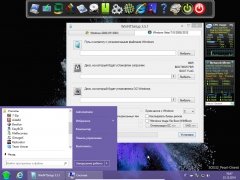
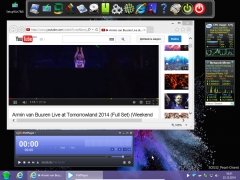


![SOS32 Win-10240-PE Pearl Orient 2015 v2 (x86) by Lopatkin (2015) [Rus]](/uploads/posts/2015-09/1441572214_i8y89pd65gv79y00cy9kl89yv.jpg)
![SOS32 Win-10586-PE Pearl-Orient 2015 Final and ToolKit (2015) [RUS]](/uploads/posts/2015-12/1449301992_vaao75al23fy5665yvlsh.jpg)

